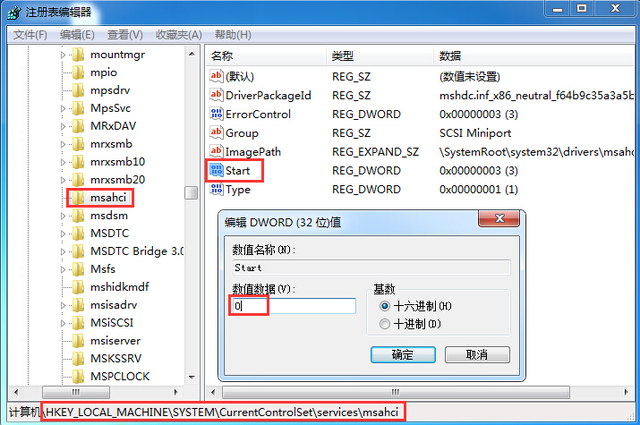摘要:先说一下为什么会有这篇文章吧,和同学们玩局域网对战游戏一般都会用各种游戏对战平台,比如浩方之类的。但是用过这类东西的人都知道,抢房间、高延迟等等问题也是很麻烦的。于是我一个同学下了个VPN软件,但是与其用别人的VPN服务器,我觉得还不如自己机器架设一个VPN,毕竟我们几个都是电信的网络环境,没必要再去人家的服务器那里兜一个圈子了。而WIN7自己本身是自带VPN功能的,因此
服务器环境配置
如上图所示,在”控制面板/网络和Internet/网络连接“中,文件菜单下选择“新建传入连接”。
如上图所示,在这里选择可以用于远程登录的账号,点击“添加用户”按钮可以添加新的用户,这是我比较推荐的做法,因为这样添加的用户不属于任何用户组,仅仅是用于登录的。
如上图所示,钩子选中,没什么好多说的。
如上图所示,在这里可以进行相关协议的配置,比如对于IP地址是采取DHCP自动分配还是手动划分一个地址段分配,或者是否允许客户端自己指定IP地址。
如上图所示,连接创建好了,但是我们还需要进行一些设置,否则无法正常连接。
如上图所示,我们右键这个连接选择属性,在这个对话框的“用户”选项卡中把上方红框的钩子去除,如果勾上的话会因为加密的关系在连接过程中会发生问题,这里暂时不考虑安全性,我只是拿来打游戏的。
客户端环境配置
如上图所示,在“网络和共享中心”中,选择“设置新的连接或网络”。
如上图所示,选择“连接到工作区”。
如上图所示,选择“Internet连接”。
电脑如上图所示,选择“现在不连接”,因为之后还有设置需要修改。在Internet地址那里填入服务器的IP地址,当然如果用花生壳绑定域名了之类的可以填入域名地址,免得以后每次连接的时候都要来改成服务器的IP地址。我这里没有花生壳,使用的是动态拨号的IP地址。
如上图所示,填入服务器端设置的登录用的用户名和密码后点击“创建”。
不要立即连接,我这里还有设置需要修改,点击“关闭”。
如上图所示,对新建的VPN连接右键“属性”。
如上图所示,\"VPN类型\"选择“L2TP/IPSec”,数据加密选择“不允许加密”。
如上图所示,点击“高级设置”后在弹出的对话框中,将“验证服务器证书的‘名称’和‘用法’属性”的钩子去除,否则连接会失败,随后一路确定出来就配置好了。
对于注册表的修改如果不对注册表进行修改,那么就算做了以上步骤仍旧无法连接成功。我这边用红色背景标识了,如果因为无视后失败的别怪我。。。。。。
这是因为Windows为L2TP连接的VPN自动创建一个IPsec策略,这个IPsec策略使用本地机器上的证书来进行双方的认证.如果本地机器没有合适的证书,那么连接将会失败,所以我们需要取消L2TP VPN自动创建的IPsec策略。
Windows Registry Editor Version 5.00
[HKEY_LOCAL_MACHINE/SYSTEM/CurrentControlSet/services/RasMan/Parameters]
\"ProhibitIPsec\"=dword:00000001
客户端与服务器都添加以上注册表键值后就取消了L2TP VPN自动创建IPsec的策略,当然记得都要重启一下机器。
补充如果在进行了上述设置之后仍旧无法连接,可以看看服务器的路由器上是否开启了相应服务的映射。下图是我这边的路由器相关配置界面。
如果仍旧无法连接,那么我也就爱莫能助了。就像我那位同学一样,在他的多层内网环境中,将他的电脑作为服务器我始终没有连接成功,虽然他声称已经把路由器相关配置都设置好了,包括所有路由器的DMZ穿透都设置上了,但是我却始终无法连接成功。
总结与疑问之前对于VPN的相关知识是学习WIN2003课程时候学的,记得那个时候的环境是双网卡的,WIN7下面的这种是第一次用,配置起来比WIN2003简单,而且只用了一块网卡,但是好多以前的配置选项都找不到,如果有不对的地方还请指出。
试验了几种连接方法,只有L2TP/IPSec在这种配置方式下成功了,由于是和同学一起玩局域网游戏为目的,所以没有用到颁发证书这类环节,毕竟那样太麻烦了,上面的所有设置都是为了在建立连接过程中去掉连接上的各种安全措施。虽然我在WIN7的VPN连接的客户端设置中找到了除了证书之外他还支持的预共享密钥的方式,但是在服务器端因为和WIN2003配置界面差别太大,完全没有找到预共享密钥的配置界面,如果有那位大神知道还请告诉小弟我。
当然嫌麻烦的童鞋可以试下VPN路由器哦;
点击了解更多了解该路由的详情。
电脑